Effektiva metoder för att återställa en böjd iPhone utan ansträngning
 Uppdaterad av Boey Wong / 09 mars 2023 09:15
Uppdaterad av Boey Wong / 09 mars 2023 09:15Hur fixar man en böjd iPhone? Jag placerade enheten i min väska och mitt yngre syskon satte sig slarvigt på den. Nu har den böjt sig och jag kan inte öppna den oavsett vad jag gör. Går det fortfarande att fixa det? Jag behöver verkligen få in de viktiga filerna. Tack på förhand.
iPhone eller andra mobiltelefoner är i allmänhet ömtåliga på grund av hur de är tillverkade. Bortsett från den känsliga tekniken inuti har de också smala kroppar, vilket gör iPhones sårbara för fysiska skador. Till exempel kan din iPhone ibland böjas om du lutar dig, sitter eller lägger för mycket på den. Därför leder denna situation ofta till permanent skada, särskilt när en väsentlig del av iPhonen i hög grad påverkar hur enheten fungerar. Och det värsta är att få dina filer från en trasig iPhone kommer att vara utmanande. Speciellt när du inte kunde skapa en säkerhetskopia eftersom olyckor som denna inträffar utan förvarning.
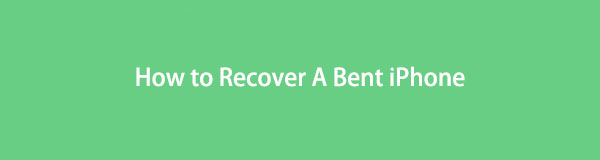
Lyckligtvis har du hittat den perfekta artikeln för att svara på alla dina frågor. Om du undrar om det fortfarande finns en chans att fixa din iPhone, vänligen stanna kvar för att ta reda på det i följande delar nedan. Den här artikeln kommer att introducera de professionella metoderna för att återställa dina filer från en trasig eller böjd iPhone. På så sätt kan du fortfarande få de viktiga filerna oavsett din enhets situation. Tredjepartsverktyg och tjänster kommer att läggas ut, så att du kan välja den mest bekväma metoden. Oavsett om du har sparat en säkerhetskopia eller inte, förvänta dig att inlägget nedan hjälper dig att lösa det här problemet.

Guide Lista
Del 1. Kan en böjd iPhone fixas?
Det beror på hur böjd eller skadad din iPhone är. Om en kritisk del av iPhone blir försämrad eller vanställd, finns det en stor chans att den inte längre kan fixas. Men om du tror att den fortfarande har en chans, rekommenderas att ta med din iPhone till en tekniker. Det är dock inte garanterat att de kan återställa dina filer genom att reparera enheten. Oavsett om de kan fixa det eller inte, är risken att förlora din enhetsdata fortfarande enorm. Men oroa dig inte eftersom det fortfarande finns sätt att få tillbaka dem. Vänligen fortsätt till nästa delar för att börja.
Del 2. Hur man återställer data från Bent iPhone
Att ha din iPhone böjd är inte lätt att fixa, så det kan också vara utmanande att rädda dig själv från att uppleva dataförlust. Därför listade vi de mest effektiva och professionella metoderna för att återställa dina filer nedan.
Metod 1. Prova FoneLab iPhone Data Recovery
FoneLab iPhone Data Recovery är en funktion som snabbt kan återställa förlorade filer. Det är känt för sin förmåga att ta tillbaka dina data oavsett hur du förlorade dem. Oavsett om det beror på en böjd eller trasig telefon, en enhet som har fastnat, oavsiktlig radering, glömt lösenordet och mer. Den stöder nästan alla datatyper på din iPhone, inklusive foton, videor, ljud, kontakter, meddelanden, anteckningar, kontakter, påminnelser, WhatsApp-innehåll, etc. Så om du har viktiga data på din felaktiga iPhone kan du använda det här programmet för att säkert hämta allt innehåll från enheten. Till skillnad från andra metoder, som bara återställer ett begränsat antal datatyper.
Med FoneLab för iOS kommer du att återställa förlorade / borttagna iPhone-data inklusive foton, kontakter, videor, filer, WhatsApp, Kik, Snapchat, WeChat och mer data från din iCloud- eller iTunes-säkerhetskopia eller enhet.
- Återställ foton, videor, kontakter, WhatsApp och mer data med lätthet.
- Förhandsgranska data innan återställning.
- iPhone, iPad och iPod touch är tillgängliga.
Följ de otvetydiga stegen nedan för att återställa din data före eller efter iPhone böjd fix med FoneLab iPhone Data Recovery:
steg 1Starta en webbläsare och utforska FoneLab iPhone Data Recovery-webbplatsen. Välj Gratis nedladdning fliken nere till vänster på sidan för att ta en kopia av programmets installationsfil. Därefter öppnar du det och låter återställningsverktyget göra ändringar på din enhet. På så sätt kan du börja installationen och starta verktyget när processen är klar.
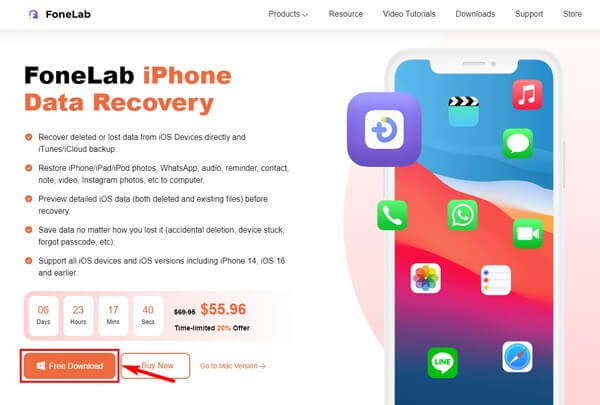
steg 2Det kommer att finnas fyra nyckelfunktioner som kommer att visas på huvudgränssnittet. De har alla olika användningsområden, men vad du behöver nu är iPhone Data Recovery-funktionen, klicka på dess ruta för att fortsätta.
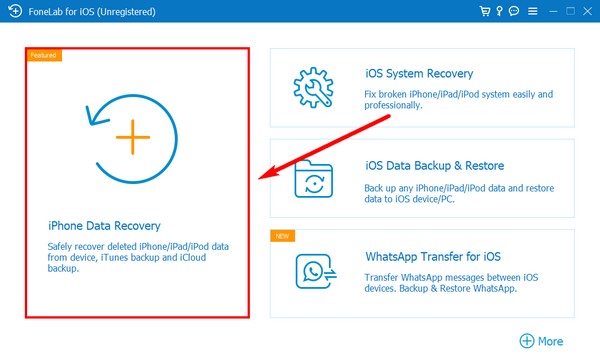
steg 3Länka din iPhone med en USB-kabel till datorn och se till att du är inne Återställ i iOS-enhet sektion. När du har anslutit, klicka på Starta Scan knappen för att låta programmet läsa data på din iPhone.
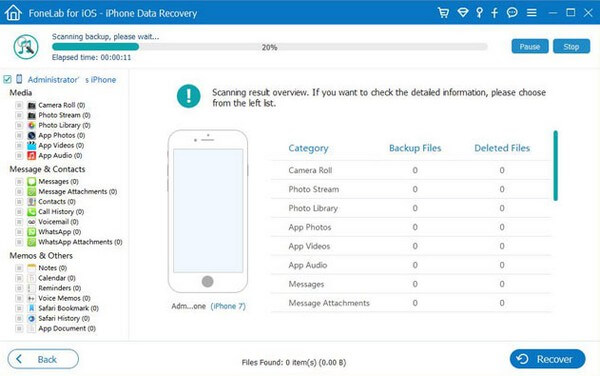
steg 4Senare kan du äntligen se och använda filerna på din iPhone med hjälp av datorn. Du behöver bara välja datatyperna, välja de filer du vill återställa och sedan trycka på Recover knappen för att återställa dina data.
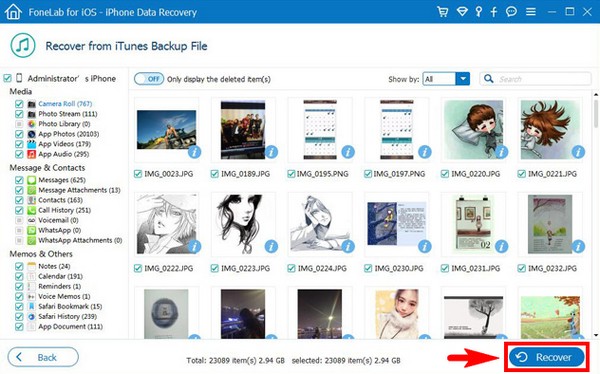
Med FoneLab för iOS kommer du att återställa förlorade / borttagna iPhone-data inklusive foton, kontakter, videor, filer, WhatsApp, Kik, Snapchat, WeChat och mer data från din iCloud- eller iTunes-säkerhetskopia eller enhet.
- Återställ foton, videor, kontakter, WhatsApp och mer data med lätthet.
- Förhandsgranska data innan återställning.
- iPhone, iPad och iPod touch är tillgängliga.
Metod 2. Från iCloud
Samtidigt kan iPhone-användare prova iCloud-tjänsten utvecklad av Apple Inc. Detta program låter dig synkronisera data mellan dina iOS-enheter. Således, även om iPhone böjer sig, kommer filerna att stanna på iCloud så länge du synkroniserar dina filer i förväg. I det här fallet behöver du inte längre göra något eftersom dina filer automatiskt sparas på iCloud. Du kan ladda ner filerna från iCloud till din enhet om du vill, men de försvinner inte om du inte tar bort dem från själva iCloud. Men om du inte synkroniserade dina filer innan problemet uppstod, kommer den här metoden tyvärr inte att fungera för dig.
Följ de outmanande stegen nedan för att synkronisera din iPhone till iCloud:
steg 1Öppna Inställningar på din enhet och tryck sedan på din profil > icloud.
steg 2Tryck iCloud Drive och aktivera Synkronisera denna iPhone.
steg 3Din enhetsdata kommer sedan automatiskt att sparas på iCloud.
Metod 3. Från iTunes
iTunes är ett populärt verktyg för mediaspelare, bibliotek och enhetshantering för iOS-användare. Bland dess funktioner är dess förmåga att säkerhetskopiera och återställa filer och annan data från iPhone, iPad och andra iOS-enheter. Därför, om du har säkerhetskopierade din enhet på iTunes, kan du enkelt återställa dem, även om det gick sönder. Men om du inte säkerhetskopierade det, vänligen hänvisa till de andra metoderna i den här artikeln för en mer effektiv lösning. Observera också att de senaste macOS-versionerna inte längre inkluderar iTunes, men du kan fortfarande använda den på tidigare versioner av macOS och Windows.
Följ de otvetydiga stegen nedan för att återställa dina data före eller efter iPhone böjd fix från iTunes:
steg 1Installera och starta den senaste iTunes-versionen. Efter det länkar du din andra enhet som inte är trasig med en blixtkabel till datorn.
steg 2Klicka på enhetsikonen i det övre vänstra hörnet av gränssnittet för att komma åt din iPhone. Välj sedan Sammanfattning alternativet i listan till vänster.
steg 3Klicka på Återställa Backup fliken i avsnittet Säkerhetskopiering nedan för att återställa säkerhetskopian av din enhet på iTunes.
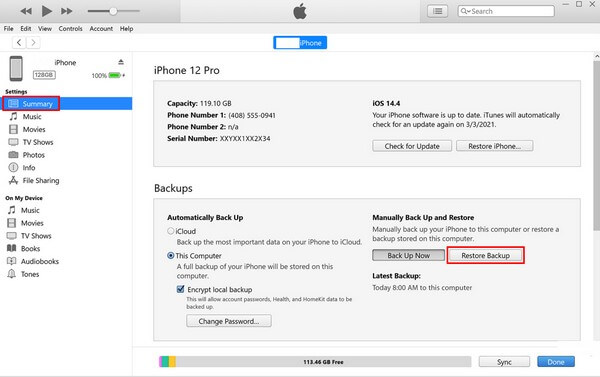
Med FoneLab för iOS kommer du att återställa förlorade / borttagna iPhone-data inklusive foton, kontakter, videor, filer, WhatsApp, Kik, Snapchat, WeChat och mer data från din iCloud- eller iTunes-säkerhetskopia eller enhet.
- Återställ foton, videor, kontakter, WhatsApp och mer data med lätthet.
- Förhandsgranska data innan återställning.
- iPhone, iPad och iPod touch är tillgängliga.
Del 3. Vanliga frågor om Bent iPhone Fix och Recovery
1. Finns det något sätt att förhandsgranska en fil innan återställning?
Ja, det finns. De flesta säkerhetskopior kräver att du återställer hela säkerhetskopian innan den låter dig se filen. Men med FoneLab iPhone Data Recovery, kan du förhandsgranska bilderna och mer innan du väljer dem och fortsätter med återställningen.
2. Stöder FoneLab iPhone Data Recovery iPod Touch 6?
Ja det gör det. Det här programmet stöder flera iPhone-, iPad- och iPod-versioner, inklusive iPod Touch 6, iPod Touch 5 och iPod Touch 4.
3. Kan FoneLab iPhone Data Recovery hämta data från iTunes backup?
Ja, det kan det. Förutom att återställa filer från iOS-enheter, FoneLab iPhone Data Recovery kan också extrahera data från din iTunes. Du kommer att se alternativen, Återställ från iOS-enhet, Återställ från iTunes Backup Fileoch Återhämta sig från iCloud när du klickar på iPhone Data Recovery-funktionen.
Med FoneLab för iOS kommer du att återställa förlorade / borttagna iPhone-data inklusive foton, kontakter, videor, filer, WhatsApp, Kik, Snapchat, WeChat och mer data från din iCloud- eller iTunes-säkerhetskopia eller enhet.
- Återställ foton, videor, kontakter, WhatsApp och mer data med lätthet.
- Förhandsgranska data innan återställning.
- iPhone, iPad och iPod touch är tillgängliga.
Att fixa en böjd iPhone kan vara utmanande, men att återställa filer från den kan enkelt göras med rätt verktyg. Det kan du alltså garantera FoneLab iPhone Data Recovery är det effektiva verktyget du har letat efter.
